PS制作漂亮的渐变字体
发布时间:2016-12-26 来源:查字典编辑
摘要:下面教大家如何利用PS制作渐变字体,方法很简单,大家一学就会,有兴趣的朋友可以参考本文!步骤:1、打开PS,新建一个空白文档,填充颜色(我这...
下面教大家如何利用PS制作渐变字体,方法很简单,大家一学就会,有兴趣的朋友可以参考本文!
步骤:
1、打开PS,新建一个空白文档,填充颜色(我这里填充黑色);
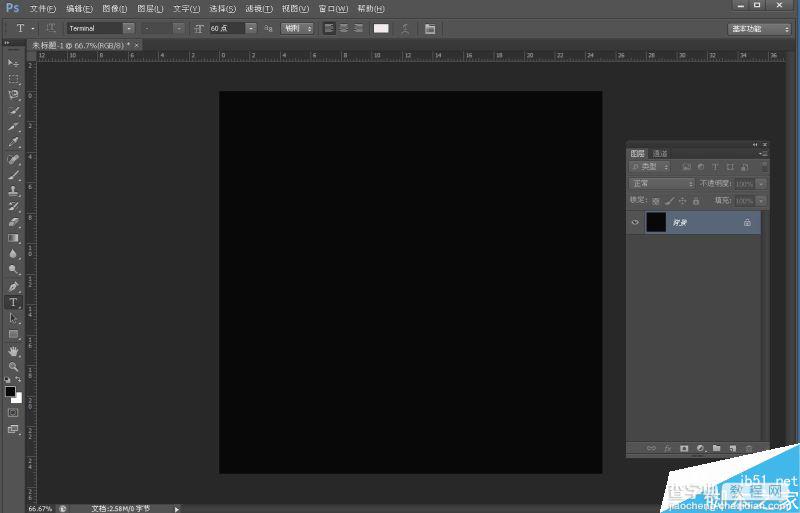
2、用字体工具在文档中输入"查字典教程网”字体,我这里以白色字体为例;
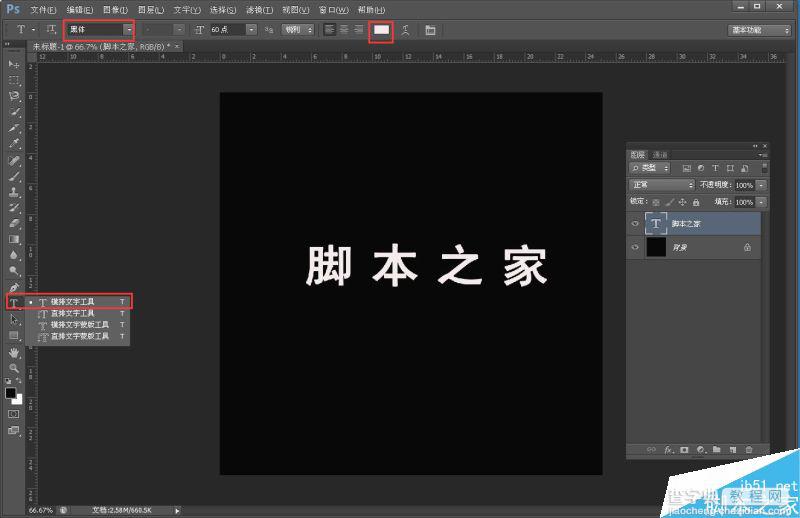
3、接下来,回到图层面板,选中文字图层,点添加图层样式图标,选择颜色渐变叠加,给文字图层添加渐变图层样式,选择需要渐变的效果,如图
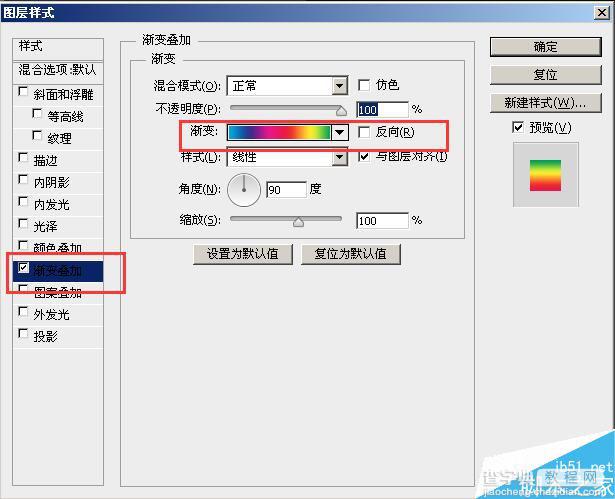
4、接下来,点击确定后,文字的渐变效果就做出来了,如图

以上就是利用PS制作渐变字体,是不是很简单啊,大家可以再添加其他图层样式,让字体变得更加好看!
注:本篇文章系查字典教程网依照真实经历原创,转载请注明出处!


